Reklama
Každý vie, ako všestranný je príkaz IF v skriptovanom programe, ale vedeli ste, že v Exceli môžete v bunke použiť veľa rovnakej logiky?
Základné vymedzenie pojmu Príkaz IF v programe Ako vám môže pomocou logiky „vtedy-potom“ pomôcť dosiahnuť vaše cieleStanovili sme uznesenia pre nový rok s dobrými úmyslami. Je to všetko o vlastnom zlepšení. Ale zámery nestačia. Na splnenie tohto cieľa potrebujete akčný plán. Čítaj viac je to, že vám umožňuje produkovať niečo konkrétne na základe výsledkov niekoľkých vstupov. Na základe výstupu z iného výpočtu by ste mohli vykonať úplne odlišné výpočty. Mohli by ste hrať podmienené formátovanie Automaticky formátujte údaje v tabuľkách Excelu s podmieneným formátovanímExcel podmienené formátovanie funkcia umožňuje formátovať jednotlivé bunky v tabuľke Excel na základe ich hodnoty. Ukážeme vám, ako ich použiť na rôzne každodenné úlohy. Čítaj viac . Svoj výstup môžete dokonca zakladať na reťazcovom vyhľadávaní vstupných buniek.
Ak to znie komplikovane, nebojte sa. Pozrime sa na niekoľko kreatívnych spôsobov, ako môžete používať výkazy IF v Exceli.
Čo je vyhlásenie IF v Exceli?
Keď väčšina ľudí uvažuje o použití príkazu IF v programe Excel, myslí si na VBA. Dôvodom je skutočnosť, že vyhlásenie IF je zvyčajne logické a používa sa vo svete programovania. Rovnakú programovaciu logiku však môžete použiť priamo v samotnej bunke tabuľky.
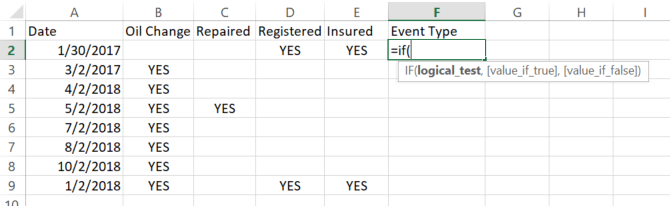
Keď do bunky zadáte „= IF (“), uvidíte, ako musí syntax príkazu IF vyzerať, aby správne fungovala. Základnou požiadavkou je iba „logický test“. V predvolenom nastavení bude výstup do bunky TRUE alebo FALSE, ale môžete to prispôsobiť zahrnutím ďalších parametrov do funkcie.
Ako funguje základná funkcia IF
Najprv sa pozrime na základnú funkciu IF. Vo vyššie uvedenom príklade tabuľky mám štyri aktivity, ktoré som zaznamenal v súvislosti s mojím autom. Zaznamenávam dátum, keď nastane niektorá zo štyroch udalostí: výmena oleja, oprava auta, registrácia alebo obnovenie poistenia.
Povedzme, že ak stĺpec „Opravené“ obsahuje „ÁNO“, potom chcem, aby typ udalosti obsahoval „OPRAVIŤ“. V opačnom prípade by to malo byť „NEPRAVUJTE“. Logika tohto príkazu IF je veľmi jednoduchá:
= IF (C2 = "ÁNO", "opravy", "Non-opravy")Vyplnením celého stĺpca týmto vzorcom sa vrátia nasledujúce výsledky:
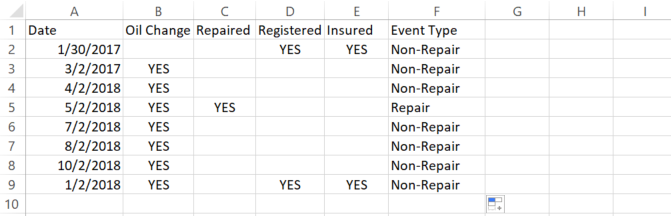
Je to užitočná logika, ale v tomto konkrétnom prípade to nedáva veľký zmysel. Jediné, čo musíte urobiť, je pozrieť sa do stĺpca Opravené, aby ste zistili, či k uvedenému dátumu došlo k oprave.
Pozrime sa teda na niektoré pokročilejšie príkazy funkcie IF, aby sme zistili, či môžeme tento stĺpec urobiť trochu užitočnejším.
A Vyhlásenia IF
Rovnako ako v bežnom programe, niekedy, aby ste preskúmali dve alebo tri podmienky, ktoré sú na sebe závislé, musíte použiť AND logiku. To isté platí aj tu.
Definujme dva nové typy udalostí: Plánované alebo Neplánované.
V tomto príklade sa zameriame iba na Výmena oleja stĺpec. Viem, že svoje výmeny oleja obyčajne naplánujem na 2. deň každého mesiaca. Akákoľvek výmena oleja, ktorá nie je druhý deň v mesiaci, bola neplánovaná výmena oleja.
Na ich identifikáciu musíme použiť AND logiku takto:
= IF (A (DEN (A2) = 2, B 2 = "ANO"), "Plánované", "neplánované")Výsledky vyzerajú takto:
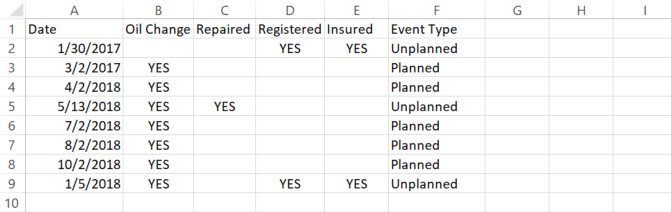
Funguje to skvele, ale ako vidíte, existuje mierna logická chyba. Slúži na zobrazenie, kedy dôjde k výmene oleja v očakávaných termínoch - tie sa zobrazia ako „Plánované“. Ak je však stĺpec Výmena oleja prázdny, výstup by mal byť aj prázdny. V takýchto prípadoch nemá zmysel vrátiť výsledok, pretože k žiadnej výmene oleja nedošlo.
Aby sme to dosiahli, prejdeme k ďalšej pokročilej lekcii funkcie IF: vnorené príkazy IF.
Vnorené výkazy IF
Na základe poslednej funkcie budete musieť do pôvodného príkazu IF pridať ďalší príkaz IF. Ak je pôvodná bunka na výmenu oleja prázdna, malo by sa vrátiť prázdne miesto.
Toto vyhlásenie vyzerá takto:
= IF (ISBLANK (B2), "", IF (A (DEN (A2) = 2, B 2 = "ANO"), "Plánované", "neplánované"))Teraz vyhlásenie začína vyzerať trochu komplexne, ale v skutočnosti to tak nie je, ak sa pozriete pozorne. Prvý príkaz IF skontroluje, či je bunka v stĺpci B prázdna. Ak je, vráti prázdne alebo „“.
Ak nie je prázdna, vložte ten istý príkaz IF, aký sme použili v sekcii vyššie, do False časti prvého príkazu IF. Týmto spôsobom kontrolujete a píšete výsledky týkajúce sa dátumu výmeny oleja, keď došlo k skutočnej výmene oleja. Inak je bunka prázdna.
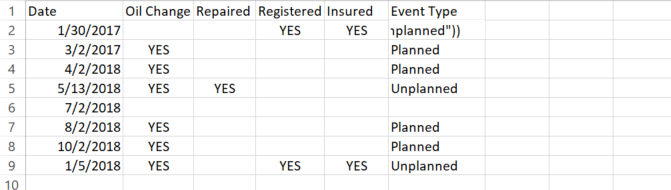
Ako si dokážete predstaviť, mohlo by to byť veľmi zložité. Takže keď hnízdite príkazy IF, urobte to vždy po jednom kroku. Pred začatím ich hniezdenia otestujte jednotlivú logiku príkazov IF. Pretože akonáhle ich máte vnorených, ich riešenie problémov sa môže stať skutočnou nočnou morou.
ALEBO Vyhlásenia
Teraz začneme logiku len zárezom. Povedzme, že tentoraz chcem urobiť vrátenie „ročnej údržby“, ak dôjde k kombinovanej výmene oleja alebo oprave s registráciou alebo poistením sa vykonáva súčasne, ale iba „bežná údržba“, ak došlo len k výmene oleja hotový. Znie to komplikovane, ale so správnou logikou príkazu IF to vôbec nie je ťažké.
Tento druh logiky vyžaduje kombináciu vnoreného príkazu IF a niekoľkých príkazov OR. Toto vyhlásenie bude vyzerať takto:
= IF (ALEBO (B2 = "ÁNO", C2 = "ÁNO"), IF (ALEBO (D2 = "ÁNO", E2 = "ÁNO"), "Ročná údržba", "Rutinná údržba"), ""))Ako vyzerajú výsledky:
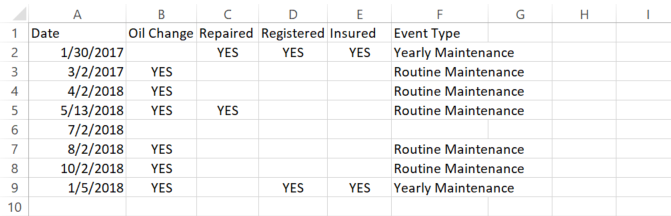
Je pozoruhodný druh komplexnej analýzy, ktorú môžete vykonať kombináciou rôznych logických operátorov vo vnútri vnorených príkazov IF.
Výsledky založené na hodnotových rozsahoch
Často je užitočné prevádzať rozsahy hodnôt na nejaký druh textového výsledku. To by mohlo byť také jednoduché, ako prevádzať teplotu z 0 na 50 ° F na „studený“, 50 až 80 ako „teplý“ a čokoľvek nad 80 ako horúci.
Učitelia pravdepodobne túto logiku potrebujú najviac kvôli skóre listov. V nasledujúcom príklade sa chystáme preskúmať, ako previesť číselnú hodnotu na text na základe takého rozsahu.
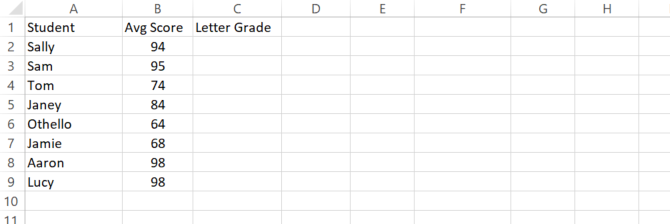
Povedzme, že učiteľ na určenie stupňa hodnotenia používa nasledujúce rozsahy:
- 90 až 100 je A
- 80 až 90 je B
- 70 až 80 je C
- 60 až 70 je D
- Menej ako 60 rokov je F
Takto bude vyzerať tento príkaz s viacerými vnorenými IF:
= IF (B2> 89, "A", IF (B2> 79, "B", IF (B2> 69, "C", IF (B2> 59, "D", "F"))))Každé hniezdo je ďalším rozsahom v sérii. Musíte len byť veľmi opatrní, aby ste vyhlásenie uzavreli správnym počtom zátvoriek, inak funkcia nebude správne fungovať.
Výsledný list vyzerá takto:
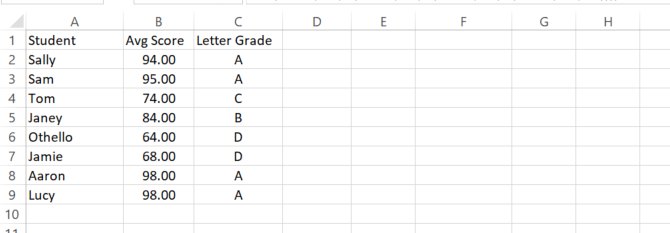
Ako vidíte, umožňuje vám to reprezentovať ľubovoľné číslo vo forme opisného reťazca. Aktualizuje sa tiež automaticky, ak sa číselná hodnota v hárku niekedy zmení.
Používanie logiky IF-THEN je výkonné
Ako programátor už poznáte silu príkazov IF. Umožňujú automatizovať logickú analýzu do akéhokoľvek výpočtu. Je to veľmi výkonné v skriptovacom jazyku, ale ako vidíte, je to rovnako silné v bunkách tabuľky Excel.
S trochou kreativity môžete niečo urobiť veľmi pôsobivé veci 3 bláznivé Excel vzorce, ktoré robia úžasné veciVzorce programu Excel majú výkonný nástroj v podmienečnom formátovaní. Tento článok obsahuje tri spôsoby, ako zvýšiť produktivitu pomocou MS Excel. Čítaj viac s logikou príkazu IF a inými vzorcami v programe Excel.
Aká jedinečná logika ste prišli s použitím príkazov IF v Exceli? Podeľte sa o svoje vlastné nápady a tipy v sekcii s komentármi nižšie!
Ryan má titul bakalára v odbore elektrotechnika. Pracoval 13 rokov v automatizačnom inžinierstve, 5 rokov v IT a teraz je aplikačným inžinierom. Bývalý šéfredaktor MakeUseOf, vystúpil na národných konferenciách o vizualizácii údajov a vystupoval v celoštátnych televíziách a rozhlase.


